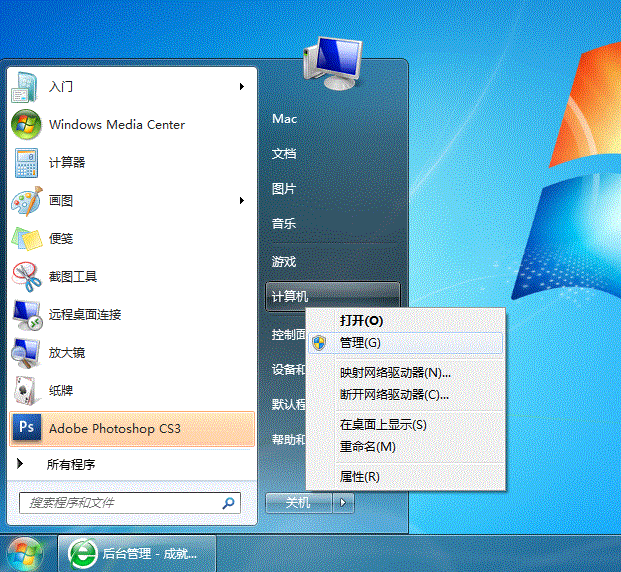笔记本电脑占使用笔记本人群中大多数,笔记本电脑使用频繁且使用地点较多,用了一段时间后,因使用环境使用习惯及静电等原因,不可避免的会有大量的灰尘、毛毛等异物进入散热风道内,吸附在风扇、风口等地,清理笔记本中的异物,就是非常有必要的了。
首先,准备一些必要的工具,因为使用工具可以更方便更高效的清洁。
下图中,有螺丝刀、撬棒、手术刀、磁性贴、清洁剂、飞鹰530、压缩空气,垫布。自行网购,并不贵,可以用在很多地方。

工具

垫布,很多笔记本A面容易刮花,为了美观,垫着
垫布就不说了,主要说说下面这个飞鹰530,特别喜欢用的清洁剂,屏幕及金属面板上的污渍非常容易就擦掉了,但是我拿来清洁我beatsX之后,发现胶面变的黏糊糊的,像是溶解了一般,使用要谨慎。

我的最爱,但是千万不要用来清洁胶面,会出大事
下面这种压缩空气,大概20一罐,也是非常热爱,吹灰非常的方便,想省钱也可以买个皮老虎(皮吹)之类的代替,一罐可以用很久,而且清洁相机及镜头也非常棒,有个问题就是不能一直吹,而且倾斜大一些会出现液态的空气,这里也需要注意下。

压缩工气
撬棒(左二)可以用指甲代替,但是拆过很多发现新机的暗扣很多时候都特别紧,需要工具才能更有效的撬开。手术刀(不是必须)是因为现在很多机子内存有屏蔽金属盖,它的金属卡扣又小又紧,正好用手术刀的小尖尖挑开。

工具细节
右边的布也说一下,不要用无纺布,难用,就是普通棉布(眼镜布)最好,又吸水,清洁特有效。
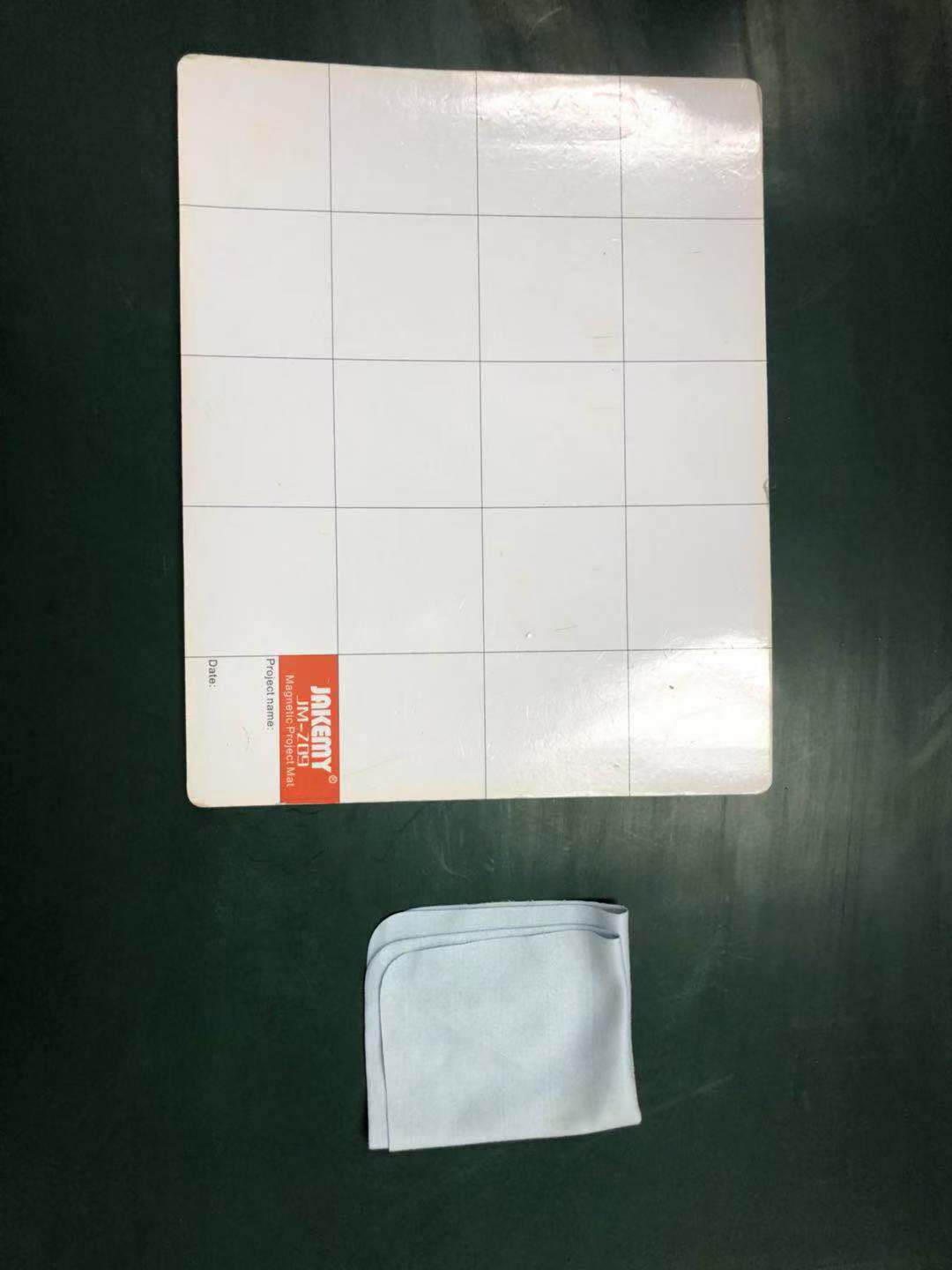
工具细节
我用自用的一台拯救者来示范下如何拆笔记本后盖

沿街的楼,每个季度都要清一下,不然发热影响FPS

风扇位置最容易聚集灰尘
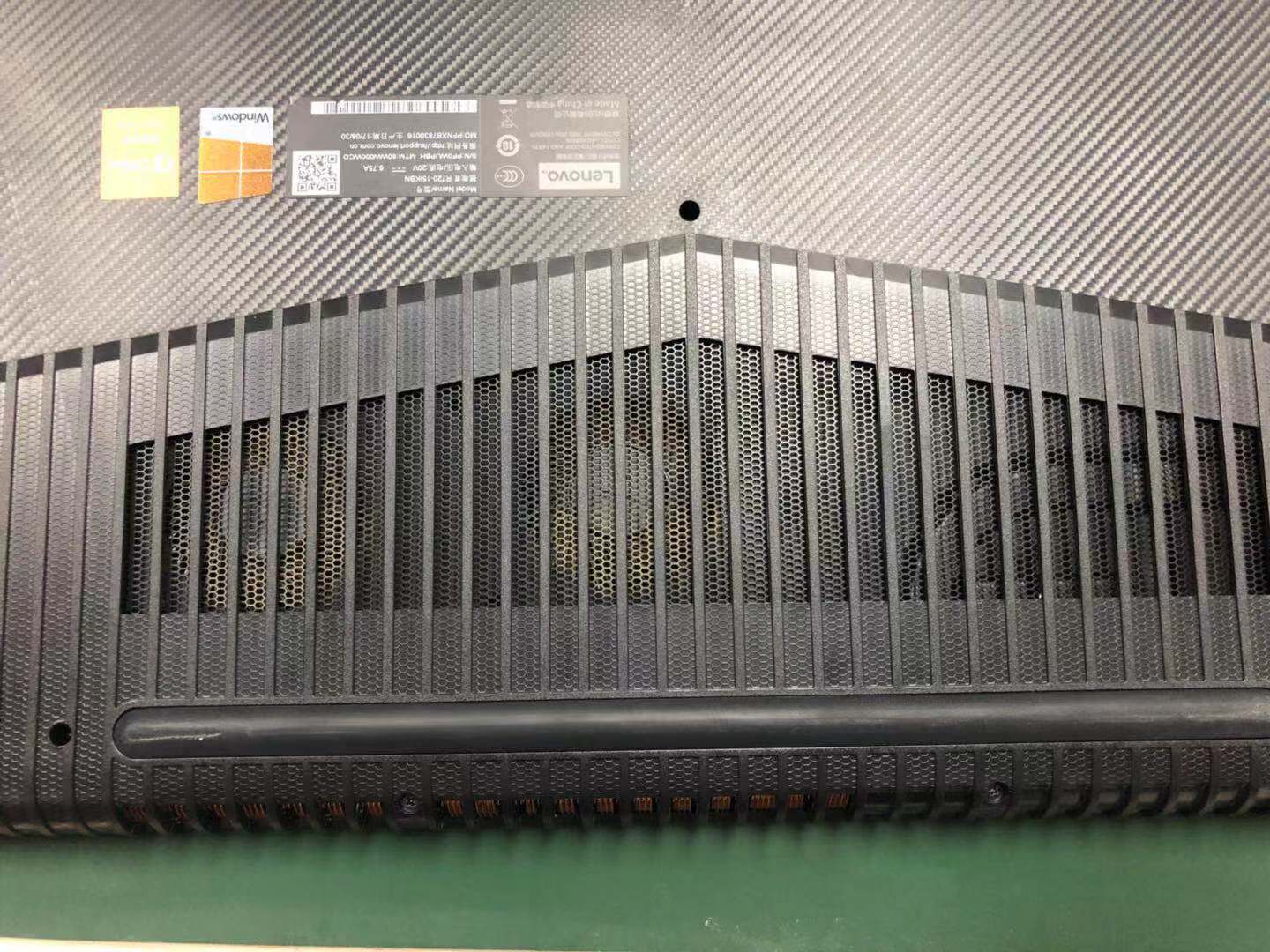
卸螺丝,我的习惯是按原本的顺序放卸下的螺丝,有的电脑,螺丝位长短不一,需要留意。
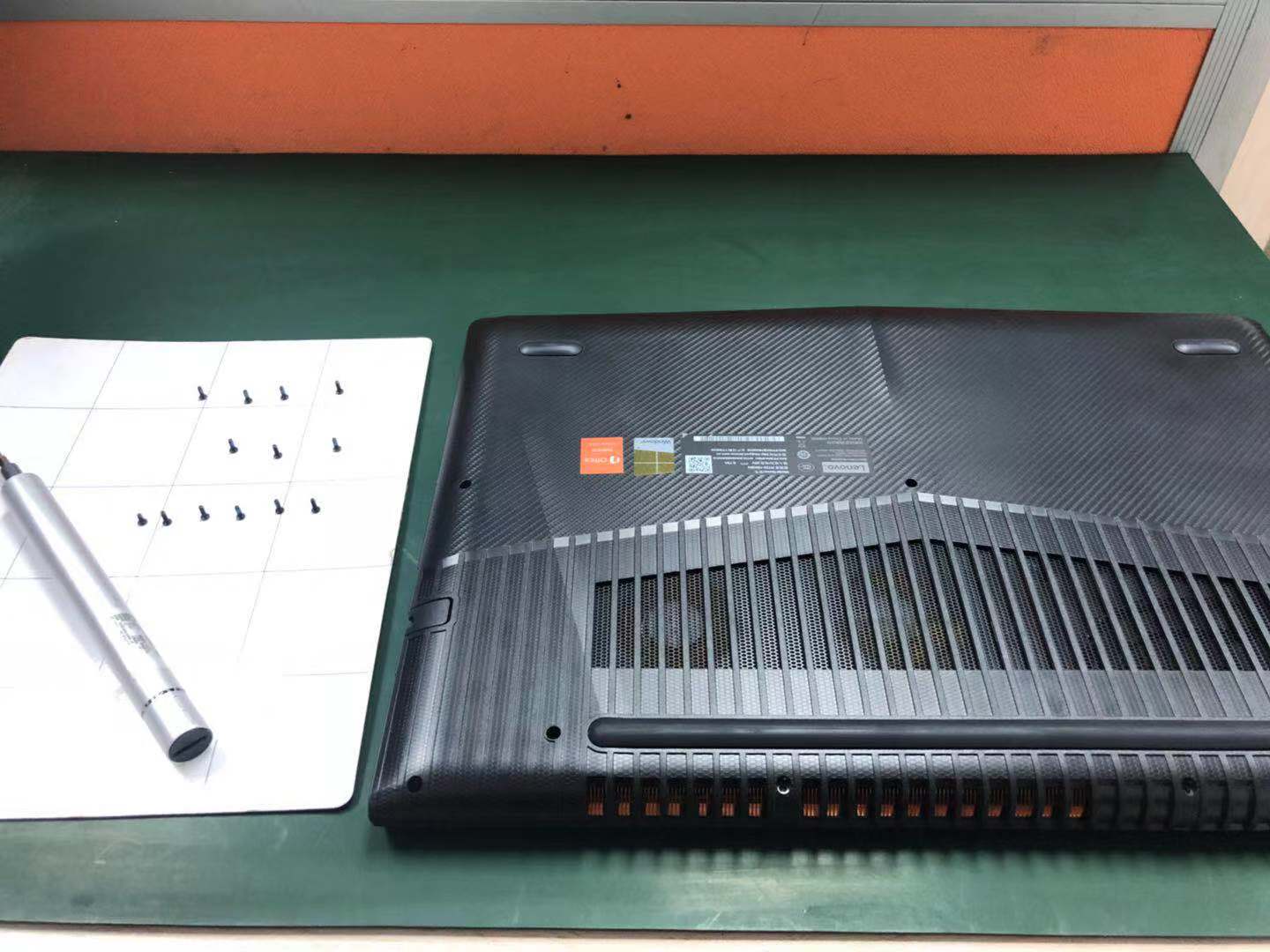
寻找撬开最理想的位置,主要是撬的时候避免刮花和深入造成的损坏,用巧劲不要蛮力。

这部分太紧凑,放过。

通过观察,这里比较送,里面的暗扣容易打开。

稍微深入一点即可,主要是让它们分离出一定距离

换成手指,错位打开。

换个角度,注意手势。

彻底打开,如果出现暗扣脱落,不要慌张,没有任何影响,抖掉那些塑料即可,三边都开了还是无法打开的话,注意两点:1、再一次检查是否有螺丝没有卸完,有些机型,拆盖是需要先拆了键盘,键盘下方还隐藏着螺丝,全部卸了才能打开。2、从缝隙里看看是否有排线是黏在后盖上的,如果没有,可以稍微用力拉开后盖。

吹吹。

扫扫。

从另一头再吹吹,确保干净。

笔记本的ABCD面清洁就不放图了,记得清洁剂是喷在布上再去擦拭,不是把清洁剂喷在电脑上再用布擦,另外,别用清洁泥,会卡在各种缝隙里,清洁清洁泥更麻烦。
以下为近期拆解过的其他几台电脑,这台是为了加机械硬盘进去。

这台是加内存。

这台是加固态。

这台也是加固态。